
win10 システムのエッジ ブラウザは友人に多くの利便性をもたらし、好評を博していますが、誰もがそれを更新する方法について心配していますか?以下で彼の更新方法を見てみましょう。
回答: エッジ ブラウザと win10 システムは同時に更新されます。
エッジブラウザは通常のブラウザとは異なり、自動アップデートができず、win10システムと同時にアップデートする必要があります。
1. 左下隅の [スタート] をクリックし、[設定] を選択します。
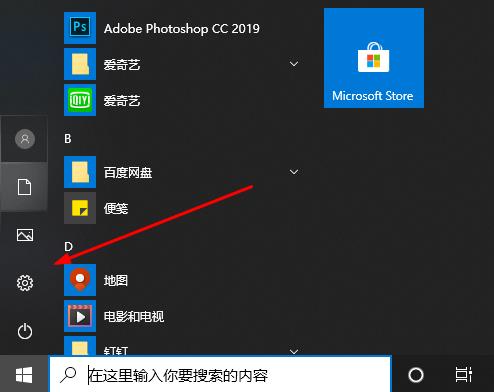
2. [更新とセキュリティ] をクリックします。
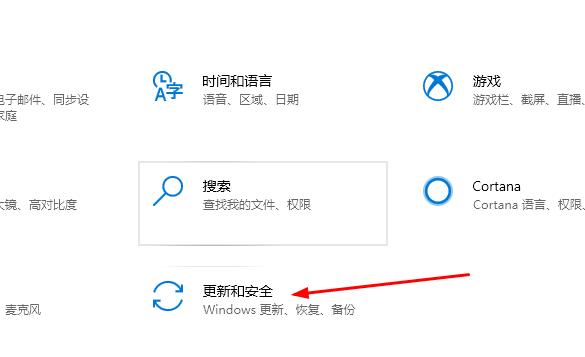
3. 左側のタスクバーの [Windows Update] をクリックして、右側の [更新の詳細] を表示します。
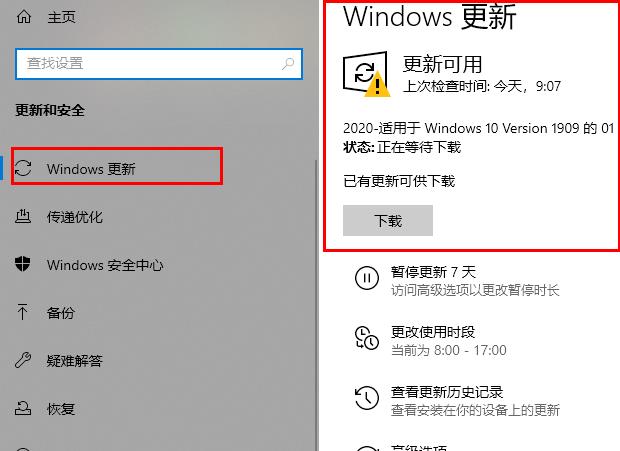
以上がEdge ブラウザを更新する方法の詳細内容です。詳細については、PHP 中国語 Web サイトの他の関連記事を参照してください。